نظرًا للطبيعة العدوانية والملكية الخاصة لنظام التشغيل Windows 10 ، ستظهر مشكلات مثل هذه في كثير من الأحيان. لهذا السبب ينصح بتثبيت Windows 10 أولاً قبل تثبيت Linux في وضع التمهيد المزدوج.
Linux أقل تدخلاً ولن يتسبب في إتلاف Bootloader لنظام التشغيل Windows 10. على الرغم من ذلك ، لا يزال من الممكن أن تسوء الأمور بعد “إعادة تثبيت” تحديثات نظام التشغيل Windows 10 الرئيسية. إذا حدث ذلك ، يمكنك إصلاحه باستخدام Linux (Ubuntu).
استخدام Windows 10 و Linux على نفس الجهاز أمر مؤلم. في بعض الأحيان ، يحطم التمهيد الآمن لـ UEFI خيار GRUB وفي الأوقات الأخرى لا يمكن لـ GRUB تشغيل نظام التشغيل Windows 10. مؤخرًا ، قمت بترقية Ubuntu إلى 19.10 Beta من Ubuntu 19.04. الآن ، يأتي Ubuntu 19.10 مع الإصدار الجديد من GRUB 2.04 والذي يحتوي على الكثير من الأخطاء. في حالتي ، أفسد GRUB موقع Windows MBR بطريقة ما ، والآن لا يمكنني التمهيد إلى Windows 10. لإصلاح الأشياء ، قمت بإجراء بضع خطوات تصحيحية وإليك دليل مفصل حول كيفية إصلاح نظام التشغيل Windows 10 الذي لا يتم تمهيده على Linux.
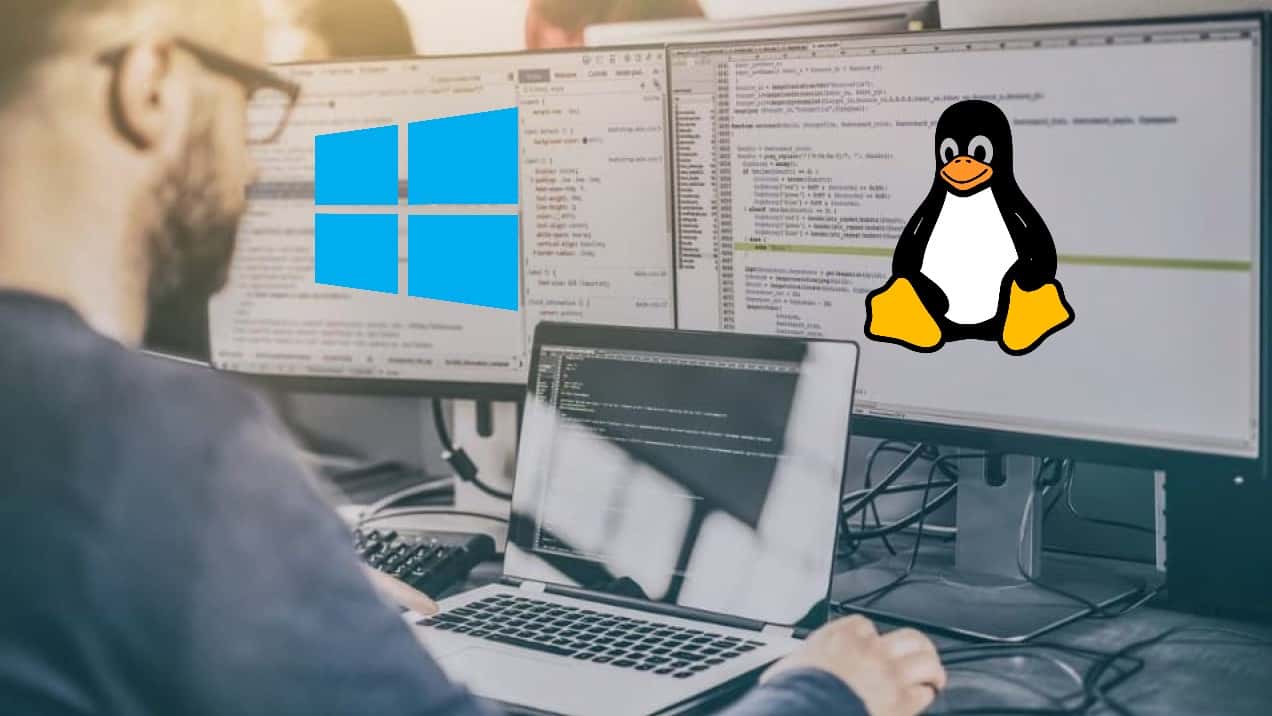
إصلاح عدم التمهيد إلى Windows 10 على Linux
إذا كنت تستخدم Ubuntu 19.10 Beta ، فإن GRUB 2.04 يحتوي على الكثير من الأخطاء. سيكون من الأفضل الرجوع إلى Ubuntu 19.04 أو الانتقال بالكامل إلى Windows. انتقل إلى الخطوة 5 للتحقق من طرق تغيير أداة bootloader الافتراضية إلى Windows NT.
1. إعادة بناء GRUB
في بعض الأحيان ، يواجه GRUB مشاكل في تحديد موقع ملف Windows MBR على القرص الصلب. تتمثل الخطوة الأولى في التحقق من إمكانية اكتشاف نظام التشغيل Windows 10 بواسطة نظام Linux. للقيام بذلك ، قم بتشغيل الأمر التالي.
sudo os-prober
سيبحث الأمر أعلاه عن أنظمة تشغيل أخرى مثبتة على أقراصك. إذا تم اكتشاف نظام Windows ، فستحصل على ناتج كما يلي.

إذا كان الأمر أعلاه قادرًا على العثور على نظام التشغيل Windows 10 ، فيمكننا إعادة إنشاء ملف تكوين GRUB. للقيام بذلك ، استخدم الأمر التالي.
sudo update-grub
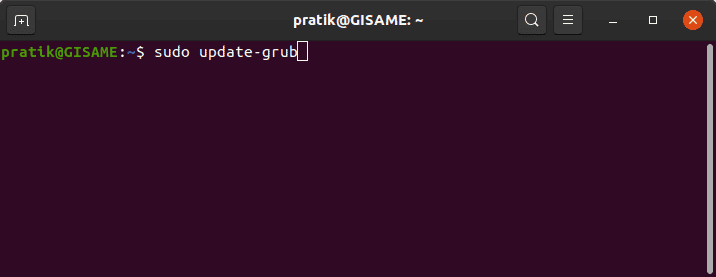
يبدأ الأمر أعلاه في فحص جميع الأقسام الموجودة على القرص المحلي الخاص بك ويبحث عن أنظمة تشغيل مختلفة مثبتة. إذا اكتشف نظام Windows 10 ، فيجب أن تحصل على إخراج مماثل على النحو التالي. سيقوم الأمر تلقائيًا بإنشاء إدخال Windows في ملف التكوين أيضًا.
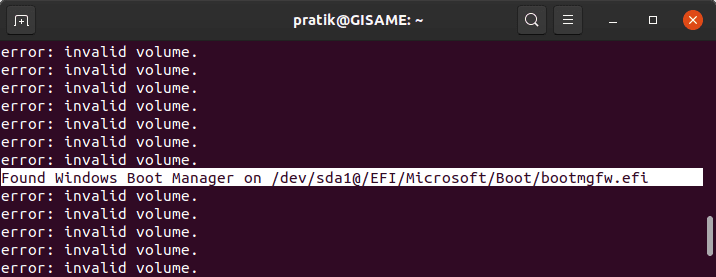
2. Boot Repair
إذا لم يكن سطر الأوامر ككوب الشاي ، فيمكنك بدلاً من ذلك تجربة أداة إصلاح التمهيد الرسومية. في بعض الأحيان ، يتم تحطم ملف GRUB. تبحث أداة Boot Repair تلقائيًا عن أنظمة تشغيل أخرى على القرص. تقوم أيضًا بإصلاح وإعادة تكوين ملف GRUB. يشبه هذا تشغيل os-prober يدويًا وإعادة إنشاء ملف تكوين GRUB.
للبدء ، استخدم الأوامر التالية لإضافة المستودع المطلوب وتثبيت Boot Repair.
sudo apt-add-repository ppa:yannubuntu/boot-repair && sudo apt-get update sudo apt-get install -y boot-repair
بعد ذلك ، قم بتشغيل أداة Boot Repair. سوف يستغرق الأمر دقيقة أو دقيقتين للتحقق من جميع الأقراص والأقسام. بمجرد الانتهاء ، انقر فوق “الإصلاح الموصى به”. سيؤدي هذا الخيار إلى حذف ملف GRUB السابق وإعادة بنائه من البداية.
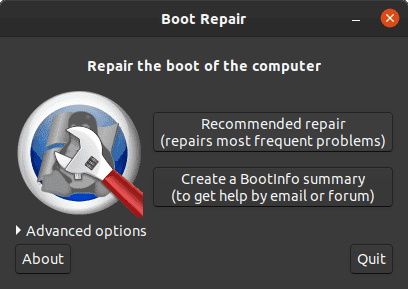
ستقدم لك الشاشة التالية مجموعة من الأوامر التي يتعين عليك نسخها ولصقها في Terminal. ما عليك سوى اتباع التعليمات التي تظهر على الشاشة والتي توفرها أداة Boot Repair وسوف تقوم بإصلاح ملف GRUB لك.
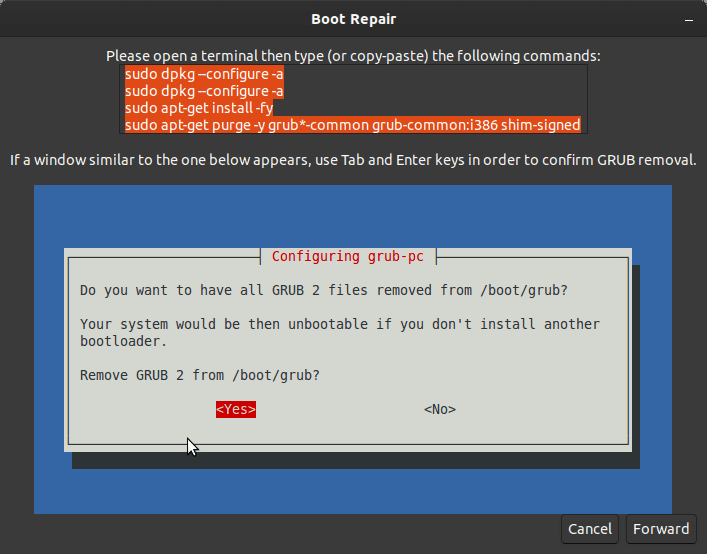
ستعطيك أداة Boot Repair خطأ غير متوقع إذا كنت تستخدم إصدارًا تجريبيًا من توزيعة Linux.
إذا لم تنجح هذه الطريقة بالنسبة لك ، فمن المحتمل أن GRUB لا يمكنه اكتشاف ملف إدارة تمهيد Windows. وبالتالي ، سنحتاج إلى إنشاء إدخال له في ملف تكوين GRUB.
3. استخدام أداة لتخصيص GRUB
مباشرة ، لا أوصي بتحديث أي شيء يدويًا في ملف تكوين GRUB. سوف نستخدم أداة مفتوحة المصدر تسمى Grub Customizer. قم بتشغيل الأوامر التالية لتنزيل الأداة وتثبيتها.
sudo add-apt-repository ppa:danielrichter2007/grub-customizer && sudo apt-get update sudo apt install grub-customizer
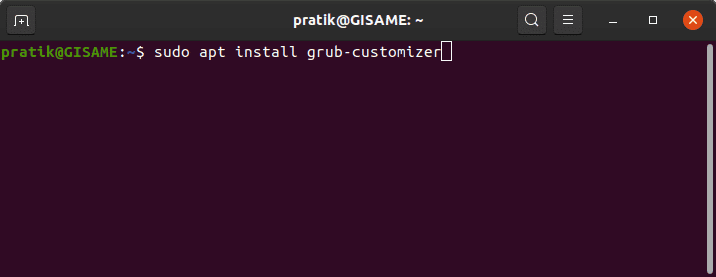
بعد ذلك ، نحتاج إلى موقع أداة تمهيد نظام التشغيل Windows 10. للعثور عليها، قم بتشغيل الأمر التالي في Terminal.
lsblk
تحقق من القسم الذي يحتوي ويشير مثل “/boot/efi“. هذا هو القسم الذي تم تثبيت مدير تمهيد Windows عليه. نحن بحاجة إلى اسم القسم المعين. في حالتي ، هو sda1 ومن هنا يكون موقع ملف التمهيد هو “/dev/sda1“.
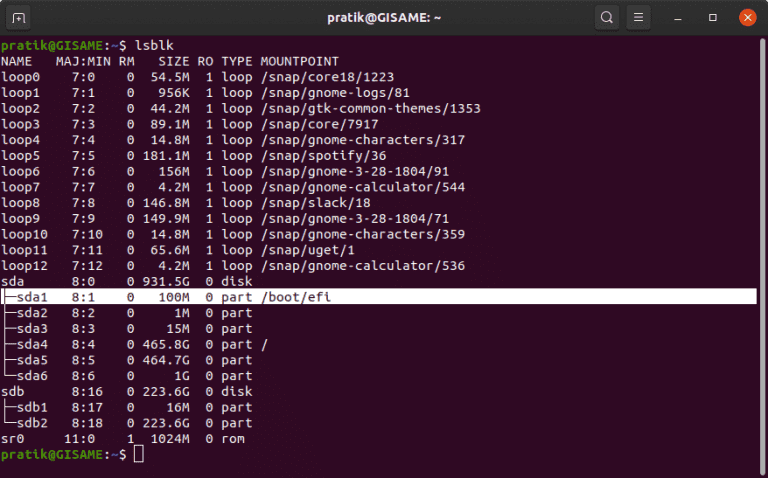
بدلاً من ذلك ، يمكنك أيضًا تثبيت gnome-disk-tool وهي أداة رسومية لعرض الأقراص والأقسام. في القائمة ، يمكنك البحث عن قسم نظام EFI. يجب أن يبدو وصف القسم كما يلي.
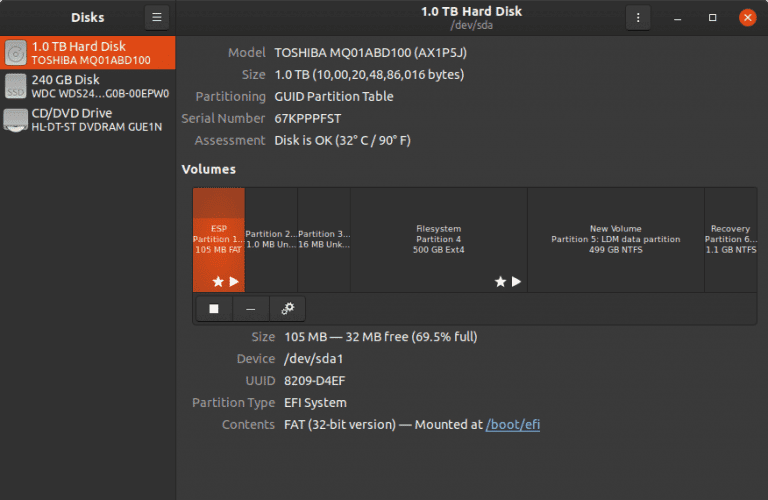
بعد ذلك ، توجه إلى أداة تخصيص GRUB وانقر فوق أيقونة الصفحة في الجزء العلوي لإنشاء إدخال.
في نافذة محرر الإدخال المنبثقة ، حدد النوع كـ “Chainloader” والقسم كـ “/dev/sda1“. يمكنك أيضًا تقديم اسم مناسب للدخول. اُنشر هذا ، اضغط على Enter.
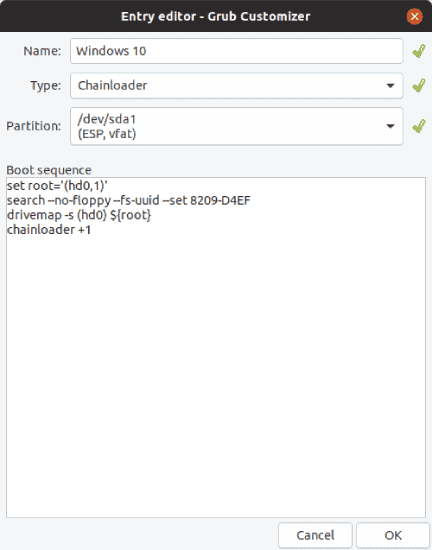
ستتمكن الآن من رؤية الإدخال الذي قمت بإنشائه في قائمة مخصص لـ Grub. ومع ذلك ، تحتاج إلى النقر فوق “حفظ” لمزامنة التغييرات مع ملف التكوين GRUB الأصلي.
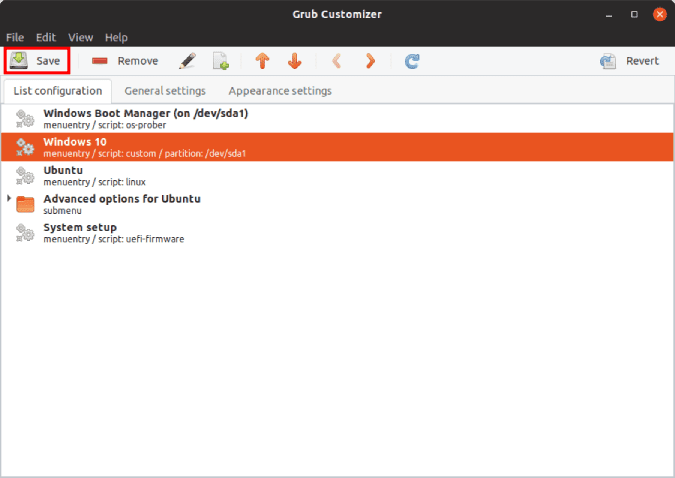
أخيرًا ، قم بإعادة التشغيل ، والآن يجب أن تكون قادرًا على التمهيد إلى Windows 10. في حالة تعذر ذلك ، على الأرجح أن Windows MBR محطم أو أن ملفات التمهيد تالفة.
4. إصلاح بدء التشغيل
إذا تعذر على GRUB تحميل Windows MBR ، فمن المحتمل أن يكون الملف تالفًا. يمكننا إصلاحه باستخدام ملف Windows ISO ومحرك أقراص فلاش. يمكنك استخدام أي برنامج لإنشاء USB قابل للتمهيد لنظام Linux. أود أن أوصي بـ WoeUSB لأنه بسيط وينجز المهمة بسرعة. بمجرد الانتهاء من إعداد محرك أقراص USB ، قم بالتمهيد منه. انقر فوق “التالي” على الشاشة الأولى ثم انقر فوق “إصلاح الكمبيوتر الخاص بك” على الشاشة التالية.
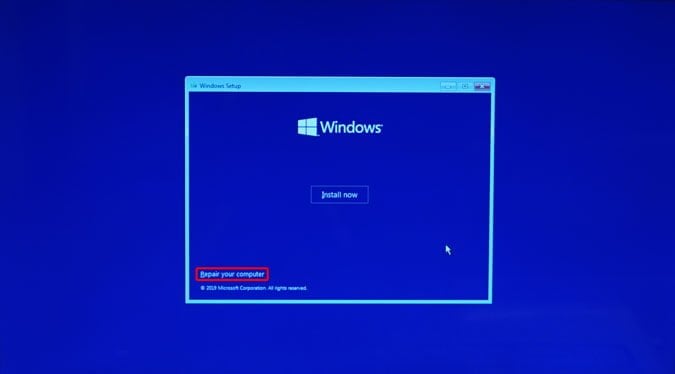
في الصفحة التالية ، انقر فوق “خيارات استكشاف الأخطاء وإصلاحها” ، ثم انقر فوق “إصلاح بدء التشغيل”. سوف يستغرق الأمر بعض الوقت لإصلاح ملفات التمهيد و MBR.
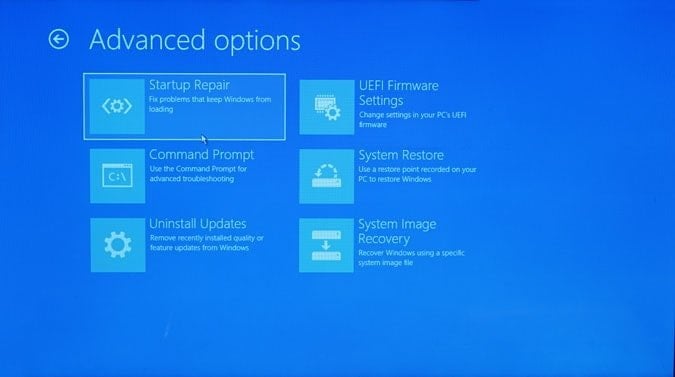
في معظم الوقت ، أداة إصلاح بدء التشغيل ستعمل على إصلاح ملف تمهيد Windows. بمجرد نجاح إعادة التشغيل ، يجب أن يكون GRUB قادرًا على إكتشاف وتشغيل Windows. إذا استمرت المشكلة ، فسنحتاج إلى تبديل أداة bootloader مرة أخرى إلى Windows NT.
5. تغيير أداة مُحمل التمهيد الافتراضية
إذا كنت متأكدًا من أن ملف بدء تشغيل Windows ليس تالفًا ولم تمسح عن طريق الخطأ القرص C ، فيمكننا تغيير أداة مُحمل التمهيد إلى Windows NT. للقيام بذلك ، قم بالتمهيد من Windows USB ، انقر فوق “التالي” على الشاشة الأولى. بعد ذلك ، انقر فوق “إصلاح الكمبيوتر” ثم “استكشاف الأخطاء وإصلاحها”.
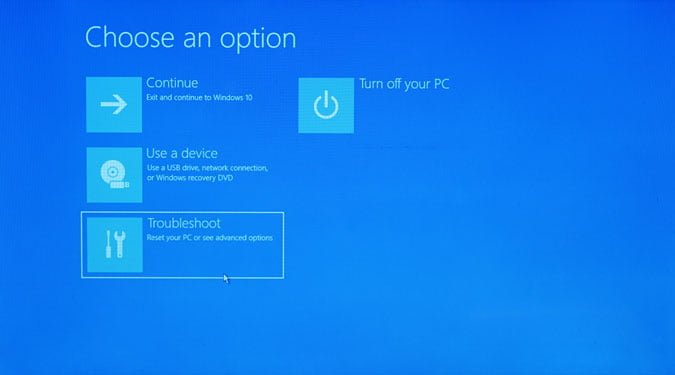
في صفحة “خيارات متقدمة” ، انقر فوق “موجه الأوامر”.

في سطر الأوامر ، قم بتشغيل الأمر التالي.
bcdedit /set {bootmgr} path \WINDOWS\system32\winload.efi 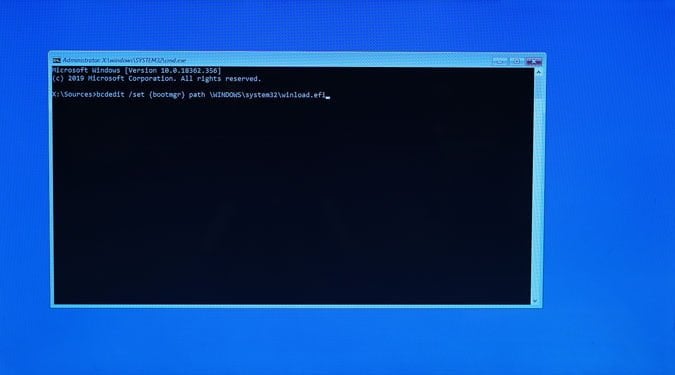
سيؤدي الأمر المذكور أعلاه إلى تغيير أداة مُحمل التمهيد من GRUB إلى Windows NT. الآن ، عند إعادة تشغيل نظامك ، يجب أن تقوم بالتمهيد مباشرة إلى Windows. في حال كنت قادمًا من Ubuntu 19.10 ، ستحتاج إلى العودة إلى توزيعة Ubuntu 19.04 المستقرة نظرًا لأن GRUB 2.04 يحتوي على الكثير من الأخطاء.
6. تثبيت جديد لـ Windows 10
في حالة عدم وجود أي من الطرق المذكورة أعلاه مناسبة لك ، فمن المحتمل أن تكون قد قمت بمسح Windows عن طريق الخطأ. الملاذ الأخير هو إجراء تثبيت جديد لنظام التشغيل Windows 10. الشيء الجيد هو أنك ستحتاج فقط إلى تهيئة محرك الأقراص C ولن تفقد البيانات في محركات الأقراص الأخرى. ومع ذلك ، ولكن في النهاية ستفقد الملفات على مجلد سطح المكتب والتنزيلات والمستندات.
الكلمات الختامية
هذه بعض الطرق لحل Windows 10 لا يتم تمهيده على Linux. لمزيد من المشكلات أو الاستعلامات المتعلقة بـ Linux أو GRUB ، اسمح لي أن أعرف في التعليقات أدناه.







